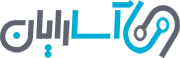نحوه راه اندازی رزبری پای | raspberry pi ؟
1400/05/30
بدون نظر
آیا به تازگی رزبری پای خریداری کرده اید و نحوه راه اندازی آن را نمی دانید؟ ما در این مقاله در مورد آنچه شما نیاز دارید صحبت خواهیم کرد. ابتدا در مورد اینکه Raspberry Pi چیست صحبت می کنیم و انواع رزبری پای را به شما معرفی می کنیم و بعد نحوه راه اندازی رزبری پای را به شما یاد خواهیم داد.
Raspberry Pi چیست؟
Raspberry Pi نام یک سری از کامپیوترهای تک برد است که توسط موسسه Raspberry Pi ساخته شده است (یک موسسه در انگلستان که هدف آن آموزش افراد در زمینه محاسبات و ایجاد دسترسی ساده تر به آموزش کامپیوتر است).
رزبری پای در سال 2012 معرفی شد و از آن زمان تا کنون چندین تکرار و تغییر را به همراه داشته است. پای اصلی دارای یک پردازنده تک هسته ای 700 مگاهرتز و تنها 256 مگابایت رم بود و آخرین مدل آن دارای پردازنده 4 هسته ای با فرکانس 1.5 گیگاهرتز و 4 گیگابایت رم است. قیمت رزبری پای همیشه زیر 100 دلار (معمولا حدود 35 دلار آمریکا) بوده است که مهمترین آن Pi Zero است و تنها 5 دلار قیمت دارد.
.jpg)
در سراسر جهان؛ افراد از رزبری پای برای یادگیری مهارت های برنامه نویسی؛ ساخت پروژه های سخت افزاری؛ انجام اتوماسیون خانگی، پیاده سازی کلاسترهای Kubernetes و محاسبات Edge و حتی در کابردهای صنعتی استفاده می کنند.
Raspberry Pi یک کامپیوتر بسیار ارزان است که لینوکس را اجرا می کند اما مجموعه ای از پین های GPIO (ورودی / خروجی عمومی) را هم در اختیار شما قرار می دهد و به شما امکان می دهد اجزای الکترونیکی را برای محاسبات فیزیکی کنترل کرده و در اینترنت اشیاء (IoT) کاوش کنید.
.png)
چه مدل هایی از رزبری پای منتشر شده است؟
نسل های زیادی از رزبری پای وجود دارد (از پای 1 تا 4 و حتی Pi 400). به طور کلی یک مدل A و یک مدل B در اکثر نسل ها وجود داشته است. مدل A نوع کم هزینه تری بوده و تمایل به کاهش رم و تعداد پورت های کمتر (مانند USB و اترنت) دارد. Pi Zero عضوی از نسل اصلی (Pi 1) است که حتی کوچکتر و ارزانتر ساخته شده است. در اینجا لیستی از مدل های مختلف رزبری پای آورده شده است:
- Pi 1 Model B (2012)
- Pi 1 Model A (2013)
- Pi 1 Model B+ (2014)
- Pi 1 Model A+ (2014)
- Pi 2 Model B (2015)
- Pi Zero (2015)
- Pi 3 Model B (2016)
- Pi Zero W (2017)
- Pi 3 Model B+ (2018)
- Pi 3 Model A+ (2019)
- Pi 4 Model A (2019)
- Pi 4 Model B (2020)
- Pi 400 (2021)
پایه و اساس رزبری پای چیست؟
موسسه رزبری پای تلاش می کند قدرت محاسبات و دیجیتال را در اختیار مردم سراسر جهان قرار دهد. این کار را با ارائه سیستم های کم هزینه و دارای کارایی بالا انجام می دهد که مردم برای یادگیری، حل مشکلات و سرگرمی از آنها استفاده می کنند. این دستگاه ها برنامه های آموزشی را برای کمک به افراد بیشتر برای دسترسی به محاسبات و ساخت دیجیتال فراهم می آورند؛ منابع رایگان ایجاد می کند تا به مردم در مورد محاسبه و کار با سیستم کمک کند و همچنین مربیانی را آموزش می دهد که می توانند افراد دیگر را برای یادگیری راهنمایی کنند.
Code Club و CoderDojo بخشی از Raspberry Pi هستند؛ گرچه این برنامه ها مستقل از پلتفرم هستند (به سخت افزاری رزبری پای وابسته نیستند). موسسه رزبری پای این برنامه ها را تبلیغ می کند و به رشد شبکه در سراسر جهان کمک می کند تا اطمینان حاصل شود که هر کودک به آموزش هایی در مورد محاسبات دسترسی دارد.
.jpg)
آیا رزبری پای اپن سورس است؟
Raspberry Pi در اکوسیستم اپن سورس کار می کند، لینوکس (انواع توزیع ها) را اجرا می کند و سیستم عامل اصلی پشتیبانی شده آن (یعنی Pi OS) متن باز است و مجموعه ای از نرم افزارهای اپن سورس را اجرا می کند. موسسه رزبری پای به هسته لینوکس و پروژه های متنوع دیگر و همچنین انتشار بسیاری از نرم افزار های خود به عنوان اپن سورس کمک می کند.
.png)
با رزبری پای چه کاری می توانید انجام دهید؟
برخی از افراد برای یادگیری برنامه نویسی، رزبری پای را خریداری می کنند و افرادی که می توانند از قبل کد نویسی کنند از پای برای یادگیری کد نویسی لوازم الکترونیکی برای پروژه های فیزیکی استفاده می کنند. Raspberry Pi می تواند فرصت هایی را برای شما ایجاد کند تا پروژه های اتوماسیون خانگی خود را بسازید که در بین افراد جامعه اپن سورس بسیار محبوب است چون شما را تحت کنترل قرار می دهد (به جای استفاده از یک سیستم بسته اختصاصی).
.jpg)
نحوه راه اندازی رزبری پای
برای راه اندازی رزبری پای شما به موارد زیر نیاز دارید:
- رزبری پای (هر مدلی که توانستید تهیه کنید)
- کابل Micro USB
- کارت microSD
- صفحه کلید و ماوس
- کابل HDMI ( برای پای 4 کابل Micro HDMI)
- آداپتور یا پورت کارت MicroSD
- کامپیوتر یا مک
- کابل اترنت (اختیاری)
راه اندازی کارت MicroSD
کارت MicroSD برای پای شما مهم است چون سیستم عامل Pi OS را در خود جای می دهد؛ که تقریبا برای هر کاری که می توانید با پای انجام دهید ضروری است. به صفحه دانلود Pi بروید؛ به پایین صفحه اسکرول کنید و لینک دانلود سیستم عامل را انتخاب کنید.
.jpg)
بعد از دانلود اینستالر؛ به محل دانلود فایل بروید و برنامه را اجرا کنید. از شما خواسته می شود تا سیستم عامل مورد نظر خود را برای نصب انتخاب کنید. گزینه های زیادی وجود دارد؛ بنابراین بهتر است بدانید که می خواهید از پای خود برای چه کاری استفاده کنید. به طور مثال ما قصد داریم Raspberry Pi OS را دانلود کنیم تا پای ما به یک کامپیوتر کوچک تبدیل شود. ما این کار را با انتخاب Raspberry Pi OS (32-bit) انجام می دهیم.
.jpg)
در مرحله بعد؛ کارت MicroSD را در سیستم (یا اداپتور کارت SD برای MicroSD) وارد کرده و chose storage را انتخاب می کنیم تا کارت خود را از لیست انتخاب کنیم. بعد از انتخاب کارت می توانید ادامه دهید.
.jpg)
بعد از انتخاب سیستم عامل و ذخیره سازی؛ روی write کلیک کنید تا ایمیج برداری از کارت شروع شود.
.jpg)
اتصال Pi
هنگامی که سیستم عامل با موفقیت روی کارت رایت شد؛ کارت MicroSD را از سیستم خود بردارید و آن را در پورت کارت MicroSD Pi قرار دهید.
.jpg)
در مرحله بعد؛ صفحه کلید و ماوس کابلی خود را به پورت های USB رزبری پای وصل کنید.
.jpg)
سپس؛ صفحه نمایش را تنظیم می کنیم. اگر رزبری پای 1، 2 یا 3 دارید یا HDMI به صفحه نمایش خود متصل کنید. اگر رزبری پای 4 دارید با یکی از دو پورت Mini HDMI اتصال را انجام دهید. pi 4 دو صفحه نمایش را پشتیبانی می کند.
.jpg)
اگر می خواهید پای شما به اینترنت دسترسی داشته باشد، می توانید آن را از طریق اترنت به این پورت متصل کنید. می توانید این را به پورت اترنت روتر یا هر دستگاه دیگری که دارای خروجی اترنت است وصل کنید.
.jpg)
آخرین و مطمئنا کم اهمیت ترین، انرژی است. شما باید پای را به آداپتور USB دیواری با کابل MicroUSB وصل کنید؛ درست مانند گوشی همراهی که دارید.
.jpg)
راه اندازی اولیه رزبری پای
وقتی پای را وصل می کنید؛ بعد از راه اندازی روی صفحه نمایش نشان داده می شود. برای شروع گزینه Next را انتخاب کنید.
.png)
کشور، منطقه زمانی و زبان خود را در این صفحه انتخاب کنید؛ بعد Next را انتخاب کنید.
.png)
در مرحله بعد؛ رمز عبور خود را انتخاب کرده و آن را تایید کنید. بعد از تایید رمز عبور می توانید Next را انتخاب کنید.
.png)
این یک بخش منحصر به فرد برای تنظیم پای است. پای در حال بررسی است تا اطمینان حاصل شود که کل صفحه را دقیقا پر کرده است. بررسی کنید که آیا حاشیه های مشکی در اطراف صفحه نمایش وجود دارد یا خیر. اگر اطراف آن سیاه است؛ کادر را انتخاب کنید و Next را کلیک کنید.
.png)
در اینجا شبکه Wi-Fi خود را انتخاب کنید. اگر نمی خواهید از وای فای استفاده کنید Skip را انتخاب کنید. در غیر این صورت، بعد از انتخاب شبکه خود Next را کلیک کنید.
.png)
پای شما کاملا به عنوان یک مینی کامپیوتر تنظیم شده است، حالا می توانید از آن استفاده کنید؛ اما قبل از آن...
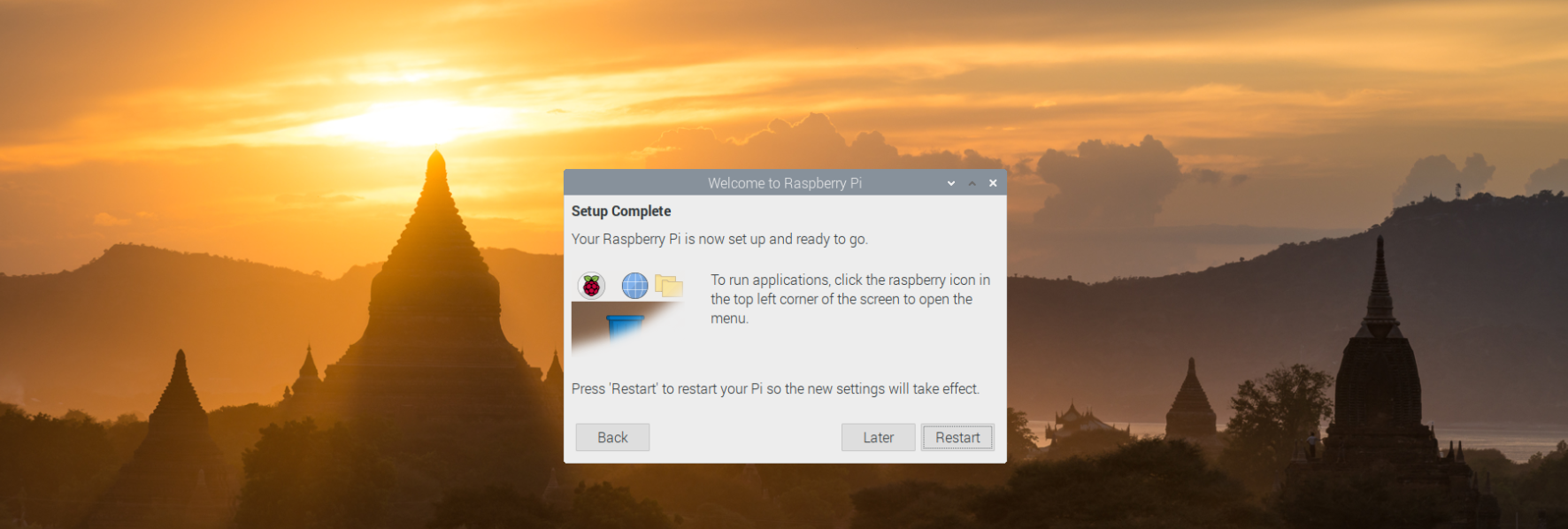
شما باید رزبری پای خود را در یک محفظه قرار دهید
رزبری پای مادربردهای کاربردی هستند، اما قطعات را در معرض دید قرار می دهند. یک محفظه پای می تواند دستگاه و قطعات آن را در برابر گرد و غبار، افتادن و یا سایر آسیب ها محافظت کند. یک قاب همچنین به کاربر اجازه می دهد تا در صورت نیاز یک فن نصب کند؛ چون برخی از عملیات به خنک کنندگی نیاز دارند.
.jpg)
پیدا کردن کیس مناسب
پیدا کردن کیس پای دشوار نیست؛ اما پیدا کردن کیس مناسب حائز اهمیت است. همه پای ها دارای اندازه یکسانی ندارند و همه پای ها دارای پورت های یکسانی نیستند. مطمئن شوید که کیس مور نیاز پای خود را انتخاب کرده اید. اگر Raspberry Pi 4 دارید؛ می خواهید بک قابل برای پای 4 انتخاب کنید. همچنین به خاطر داشته باشید که اگر قصد نصب فن دارید برخی کیس ها اجازه این کار را به شما نمی دهند.
.jpg)
نصب کیس
هنگام نصب کیس، مطمئن شوید که پای به طور یکنواختی در کیس نشسته و پورت ها به طور صحیحی با برش ها هم تراز شده اند. هنگامی که به درستی تراز می شود؛ نیمه بالایی قاب را در جای خود محکم کنید. اگر این اتفاق نمی افتد؛ مطمئن شوید که پای در قسمت پایین کیس قرار دارد. در برخی موارد لازم است نیمه بالایی را پیچ کنید.
بعد از انجام مراحل بالا همه چیز آماده است. پای شما حالا محافظت می شود. می توانید بعدا محفظه را هم تغییر دهید تا به ظاهری که شما می خواهید در بیاید چون طرح های مختلف و زیادی وجود دارد. حتی برخی تیم های کنسول بازی وجود دارد.
با اولین خرید از فروشگاه تخصصی کامپیوتر آسارایان یک پک آنتی ویروس برای 2 سیستم و 2 دستگاه گوشی همراه هدیه دریافت کنید.
منابع: opensource و microcenter